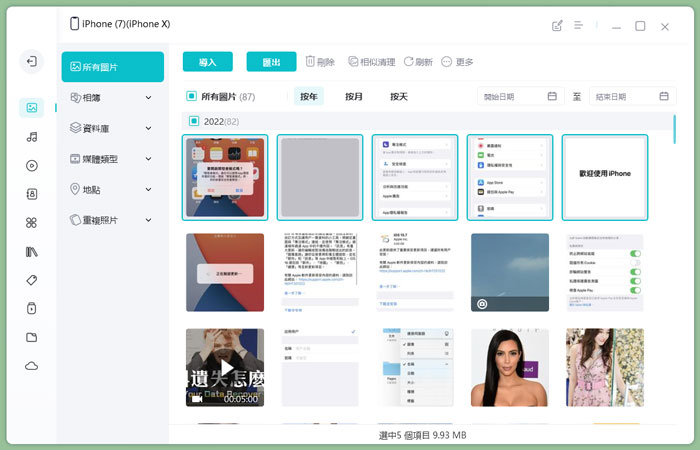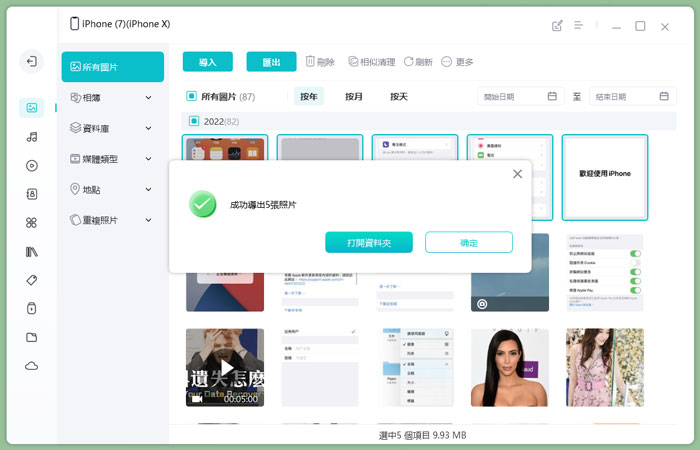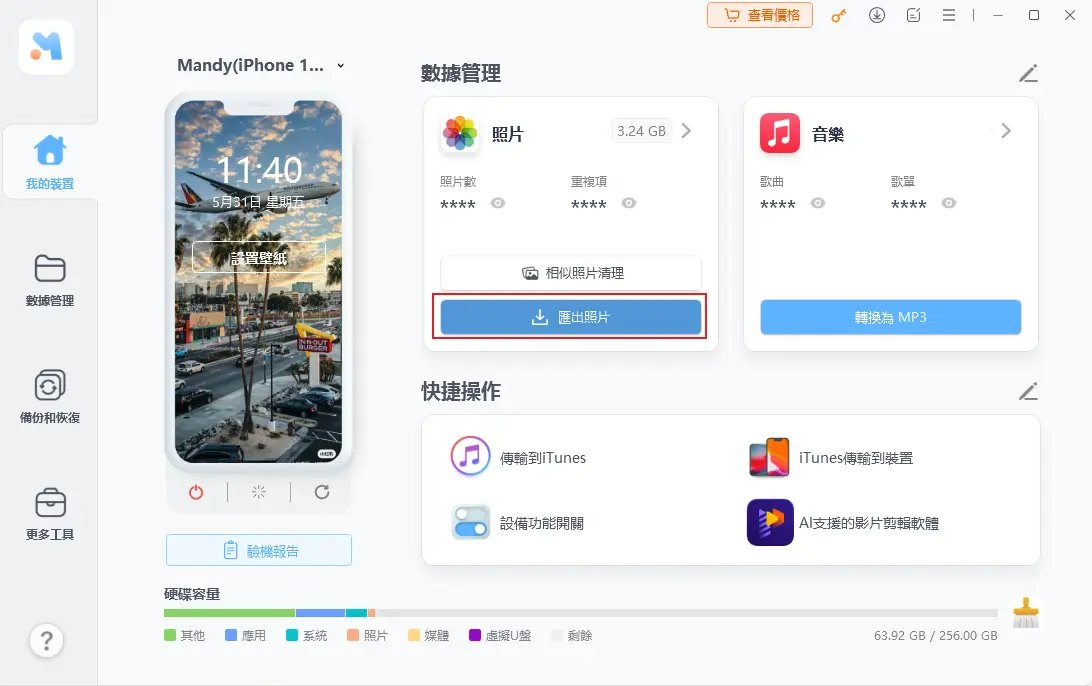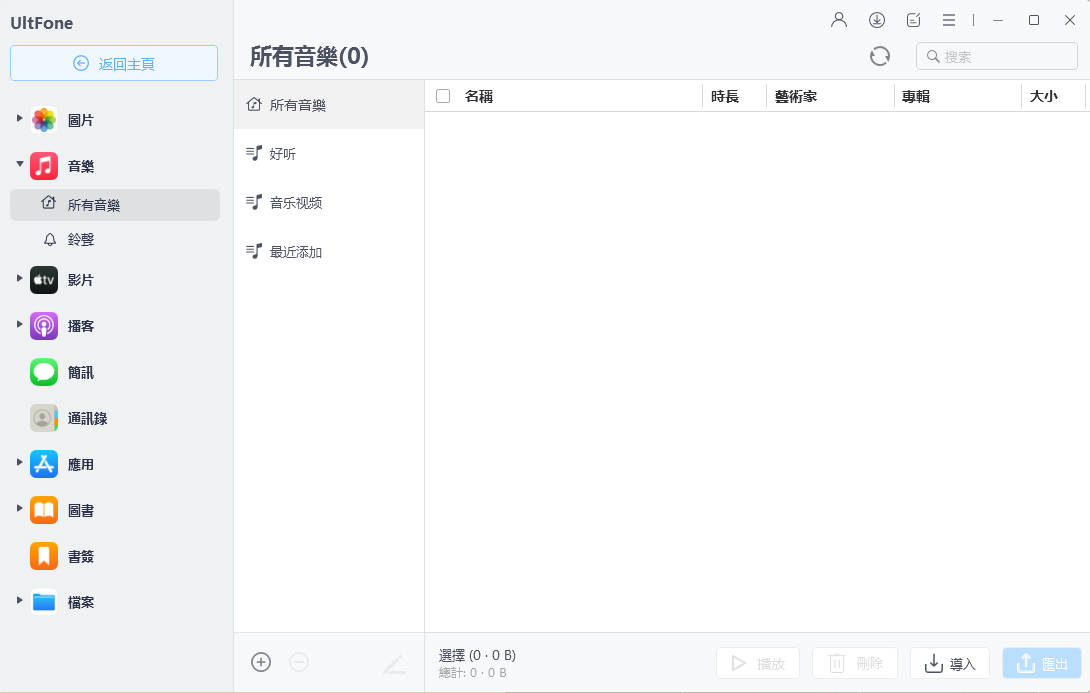【專家揭秘】輕鬆將iPhone照片備份到電腦3大神招,拋開iTunes快速搞定!
 Jerry Cook
Jerry Cook- 2023-12-29更新 / iOS 資料傳輸
使用iPhone 裝置的相機拍攝精彩的照片已經成為我們日常生活中的一部分。然而,iPhone 的存儲空間有限,無法存儲我們喜歡的那麼多照片。因此,找到一種方法將iPhone 照片備份到電腦是必要的,因為電腦有更多空間來保存我們重要的照片。下文將向您展示將照片從 iPhone 高效傳輸到Windows 或 Mac電腦的 3 種方法。

如何將iPhone 照片備份到電腦?
大多數人可能知道使用iTunes 同步可以幫助將照片從 iPhone 傳到電腦,但這更多是用於整機備份,並且它不允許您查看指定的圖片。這裡介紹的 3 種有用的方法不僅可以在沒有 iTunes 的情況下自由地將照片從 iPhone 傳輸到電腦,還可以按照您喜歡的方式訪問和預覽圖片。
方法1:一鍵將iPhone 照片備份到電腦——UltFone iOS 數據管家免費體驗
通過將 iPhone 裝置的數據提取並導入到個人電腦上,以下兩種軟體可以將照片從 iPhone 傳輸到電腦。以下是它們的優點和缺點清單。
| 工具 | 優點 | 缺點 |
| UltFone iOS 數據管家 | • 一鍵備份照片,速度超快
• 支援僅備份選中圖片,更靈活 • 支援預覽備份圖片,更方便 • 簡單且易於使用 |
需要在網路上下載 |
以下是使用UltFone iOS 數據管家將iPhone 照片傳到電腦的簡單指南。
-
步骤1下載並安裝UltFone iOS 數據管家於電腦,將iPhone 連接至電腦。
免費下載 Windows版 安全下載 免費下載 Mac版 安全下載 立即購買 立即購買 
-
步骤2點擊左側導航欄的“管理”,然後前往“圖片”,選中你需要備份到電腦的照片。

-
步骤3點擊“匯出”,稍等一會,照片就被備份到電腦了。

方法2: 使用 Windows 自動播放
當您將 iPhone 連接到安裝有 Microsoft Windows 10/8.1/8/7/XP/Vista 的電腦時,會出現一個對話框,用於處理存儲在您的 iPhone 上的照片。您可以使用這個“自動播放”功能將 iPhone 的照片傳輸到電腦。根據您電腦上的不同 Windows 系統,對話框可能有所不同,但傳輸操作非常相似。以下是它的優點和缺點清單。
| 工具 | 優點 | 缺點 |
| Windows OS AutoPlay | 無需從網路上下載 | • 有時無法將所有照片傳輸到電腦上
• 只能傳輸使用內建相機拍攝的照片 • 如果開啟了複製後刪除選項,可能會在未經您許可的情況下從 iPhone 上刪除您的照片 |
要在 Windows 8 中將照片從 iPhone 傳輸到電腦,您可以將設備連接到電腦,點擊“自動播放”視窗中的「匯入圖片和視頻」,並按照說明操作。如果您覺得不方便,可以使用UltFone iOS 數據管家
方法3:使用 iCloud 照片串流
您還可以使用照片串流(Photo Stream)將 iPhone 的照片傳輸到電腦。所有您的 iPhone 照片都會被匯入到 C:\Users\
| 工具 | 優點 | 缺點 |
| 照片串流(Photo Stream) | 使用方便 | • 需要一個 iCloud 帳戶
• 只在 iCloud 中保存 30 天 • 存在無線漏洞、病毒感染、黑客攻擊、數據被盜等潛在風險 |
有了上述方法的幫助,將照片庫從 iPhone 傳輸到電腦變得輕而易舉。您可以根據自己的需求選擇其中一種方法,我們強烈推薦使用操作簡單,傳輸速度快的UltFone iOS 數據管家,軟體支援免費試用哦。